推荐:最新深度Win7系统长期更新|Win7 64位高速珍藏版ISO镜像
【Windows7笔记本系统】Win7 64位笔记本通用旗舰版
步骤:
1、点击开始菜单 -- 设置按钮 -- 账户,如图:
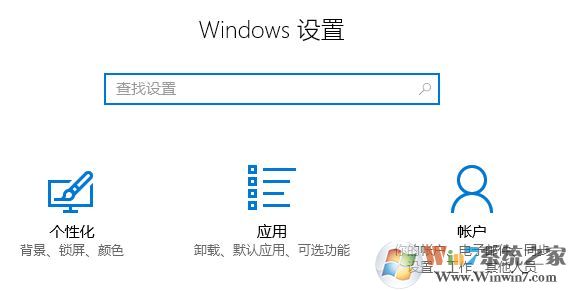
2、在左侧点击 “登录选项”;
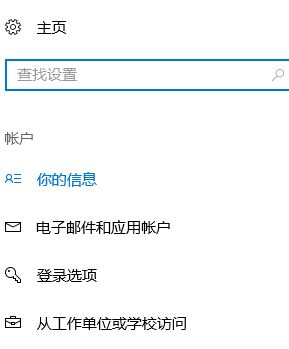
3、在右侧找到“密码”,点击下方的【添加】按钮;
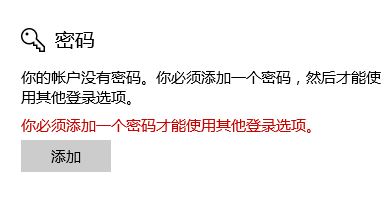
4、在弹出的窗口中,把你需要设置的密码写上两次,注意第三栏是“密码提示”,别再把密码写上。然后点击“下一步”,再点击“完成”;
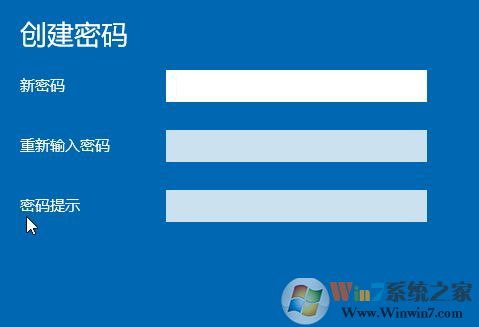
以后如果我们有事离开,只要轻松地按下"win"+"L",就能保护我们的电脑内容不被别人看到,但是完成设置后此时我们的Win10系统不管待机、开机、重启,注消后就都要密码才能进入显得有些麻烦我们可以按下面方法进行设置取消开机登陆密码:
1、按下win+R 打开运行,键入:control userpasswords2 点确定打开用户账户窗口;
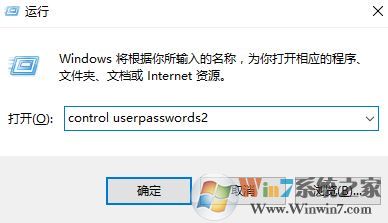
2、把“要使用本计算机,用户必须输入用户名和密码”前面的那个勾去掉点击确定,在弹出的框中输入2次登录密码点击确定 -- 确定即可完成设置!
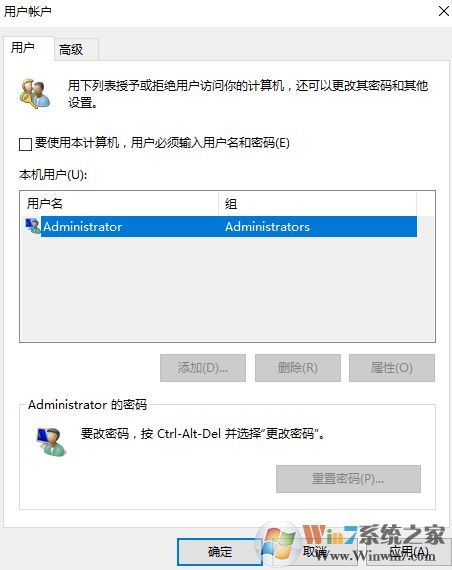
以上就是win10秋季创意者设置win10锁屏密码的操作方法!